Publicitate
Dacă sunteți un utilizator Evernote angajat, probabil că ați salvat în contul dvs. o mulțime de informații care, dacă s-ar pierde, ar fi o catastrofă.
Acordat, Evernote stochează notele dvs. atât pe mașină, cât și pe propriile servere. Aceasta înseamnă că dacă ștergeți accidental Evernote de pe computer, puteți descărca cu ușurință ultima versiune sincronizată a notebook-urilor în următoarea dvs. instalare Evernote. Vei fi din nou în funcțiune în cel mai scurt timp.
Dar este suficient acest lucru? Ei bine, probabil nu:
- Dacă ștergeți din greșeală notele din folderul Coș de gunoi din Evernote, acele note nu pot fi recuperate (chiar și prin suportul Evernote).
- Dacă Evernote nu va mai exista (să zicem, Google cumpără compania, doar pentru a o închide, pentru că Google), notele tale ar putea fi dispărute pentru totdeauna.
- Dacă serverele Evernote au avut vreodată un accident monumental (sau au fost grav pirate), s-ar putea să vă luați la revedere de la notele dvs.
Oricât de puțin probabil ar fi aceste scenarii, cea mai sigură acțiune este să vă faceți backup în mod regulat pentru conținutul dvs. Evernote. Atâta timp cât ai aceste copii de rezervă, toate notele tale trebuie să fie întotdeauna recuperabile.
1. Istoricul notelor (nu este exact o copie de rezervă)
Dacă sunteți Evernote Premium utilizator, trebuie să știți despre funcția Istoricul notelor. Dacă ați șters din greșeală o secțiune a unei note și trebuie să recuperați conținutul respectiv, aceasta este opțiunea cea mai convenabilă.
Pentru a prelua o versiune anterioară a unei note, trebuie doar să accesați nota respectivă, faceți clic pe butonul eu pictograma din bara de instrumente, apoi faceți clic pe Vezi istoricul. Alegeți versiunea notei pe care doriți să o importați în Evernote. Este atat de simplu.
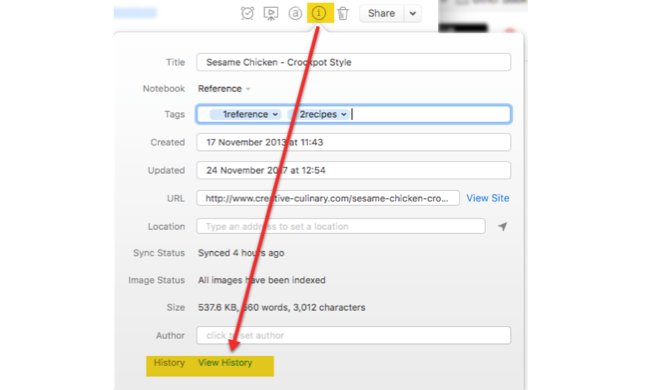
Totuși, aceasta nu este o copie de siguranță care nu are siguranță. Încă te bazezi complet pe Evernote pentru a stoca aceste date pentru tine. Pentru a vă asigura că există o copie de rezervă fiabilă propriu mâini, continuă să citești.
2. Utilizați funcția de export a Evernote (ușor)
Aceasta este de departe cea mai bună opțiune deschisă pentru dumneavoastră. Evernote pentru Windows și Mac are o caracteristică de export încorporată în aplicația desktop. Acest lucru vă permite să exportați note individuale sau multiple, sau chiar caiete întregi (pe rând). Dacă salvați în mod regulat aceste exporturi către un serviciu cloud sau o unitate externă, sunteți pe cale să vă asigurați că nu vă veți pierde datele.

Pe Windows
- Exportați o notă: selectați Fișier> Notă (export).
- Export un caiet: Click dreapta pe un caiet și selectați Note de export.
- Selectați Export ca fișier în .ENEX format din caseta de opțiuni de format.
- Selectați Opțiuni și verificați Etichete cutie.
Pe Mac
- Exportați o notă: Selectați Fișier> Export (Note).
- Export un caiet: Click dreapta pe un caiet și selectați Note de export.
- Faceți clic pe săgeți în câmpul Format și selectați Evernote în format XML (.enex) din lista verticală.
- Verifică Includeți etichete pentru fiecare notă opțiune.
Aceste fișiere .ENEX sunt formatate astfel încât notele (și etichetele) dvs. pot fi restabilite cu ușurință în Evernote în orice moment. Nu fac copii de siguranță pentru link-uri de notă sau stive pentru notebook. Va trebui să le adăugați din nou manual când va veni momentul.
Din păcate, puteți exporta un singur notebook simultan. daca tu organizează Evernote folosind acest sistem scalabil Cel mai bun mod de a organiza Evernote: utilizați eticheteEvernote-ul dvs. este o mizerie imensă? Vă arătăm un simplu reglaj care vă va ajuta să vă organizați notele ca niciodată. Citeste mai mult , veți avea doar câteva caiete. Nu e mare lucru. Dar dacă aveți o mulțime de caiete, acest lucru ar putea dura ceva timp.
Notă: Alegeți să exportați doar ca fișier HTML dacă doriți ca backup-ul să funcționeze independent de Evernote. Importul acestui fișier într-un alt serviciu va fi mai complicat. În plus, nu va include nicio etichetă atribuită notelor.
Restaurarea dintr-un fișier .ENEX
În Evernote mergeți la File> Import, și selectați fișierele .ENEX pe care doriți să le importați. Asigurați-vă că verificați etichete de import, apoi faceți clic pe Deschis. Notele dvs. vor fi importate într-un nou notebook.

Puteți copia sau muta aceste note importate în orice notebook dorit.
3. Folosiți copii de rezervă automate (dificil)
Este de la sine înțeles că ar trebui să faceți o copie de rezervă a întregului computer în caz de catastrofe. Pentru aceasta, Windows are Backup și restaurare Ghidul de rezervă și restaurare WindowsSe întâmplă dezastre. Dacă nu sunteți dispus să vă pierdeți datele, aveți nevoie de o rutină bună de backup pentru Windows. Vă vom arăta cum să pregătiți copii de rezervă și să le restaurați. Citeste mai mult . Utilizatorii de Mac au Mașina timpului 3 modalități de restaurare a datelor din copiile de rezervă ale mașinii timpuluiIată mai multe metode pentru a restaura Mac-ul dvs. folosind Time Machine, inclusiv ce trebuie să faceți despre „căutarea copiilor de rezervă ale mașinii de timp”. Citeste mai mult .
Dacă faceți o copie de rezervă în mod regulat pe computer, baza de date Evernote ar trebui inclusă în mod implicit.
Dacă faceți o copie de rezervă numai pentru anumite foldere, veți dori să vă asigurați că baza de date Evernote este inclusă și. Pentru aceasta, va trebui să îndreptați aplicația dvs. de rezervă către baza de date Evernote.

Pe Windows
Puteți găsi locația bazei de date prin Instrumente> Opțiuni> General> Evernote fișiere locale. Locația implicită este: C: \ Users [nume de utilizator] \ Evernote
Pe Mac
Puteți găsi locația bazei dvs. de date ținând apăsat Opțiune în Evernote, apoi faceți clic Ajutor> Depanare> Deschideți folderul de baze de date.
NU SCHIMBAȚI NICIUN ACEST ACORDOR!
Rețineți că Evernote va descuraja masiv oriunde în apropierea bazei de date locale. Micile modificări pot face ca o bază de date să nu poată fi utilizată. În plus, refacerea contului dvs. din această bază de date de rezervă este destul de complicată.
Urmați următoarele instrucțiuni pe propriul dvs. risc.
Restaurare dintr-o copie de rezervă automată
Evernote Support ne-a spus că dacă vreți să restaurați vreodată un folder de bază de date dintr-o copie de rezervă automată prin Backup & Restore sau Time Machine, tu ar trebui depuneți un bilet de asistențăși echipa de asistență a Evernote vă va ghida în acest proces.
Există două motive principale pentru care acest proces este destul de complicat:
- Evernote prioritizează întotdeauna cea mai recentă sincronizare online. Așadar, dacă inserați pur și simplu o bază de date cu backup anterior în baza de date actuală, atunci când vă conectați la internet, Evernote va suprascrie acea bază de date cu cea stocată pe serverele proprii.
- Bazele de date Evernote sunt destul de complicate. Nu puteți restabili doar o notă individuală sau un caiet. Trebuie să restaurați întreaga bază de date.
Dacă ați dorit vreodată să faceți asta singur (nu este recomandat), acesta este procesul pe care ni l-a oferit Evernote Support:
- Deconectați computerul de la internet (acest lucru este foarte important) pentru a vă asigura că Evernote nu va suprascrie restaurarea.
- Accesați folderul bazei de date.
Pentru utilizatorii Windows: Instrumente> Opțiuni> General> Evernote fișiere locale.
Pentru utilizatorii Mac: Apăsați și mențineți apăsat butonul Opțiune tastați tastatura, apoi selectați Ajutor> Depanare> Deschideți folderul de baze de date. - Mențineți fereastra folderului bazei de date deschisă, apoi ieșiți din Evernote mergând la Evernote> Renunță la Evernote.
- Mutați folderul numerotat din locația curentă a bazei de date pe desktopul computerului.
- Mutați folderul bazei de date cu rezervă (de la Backup & Restore sau Time Machine) în locația bazei de date la pasul 4.
- Deschideți Evernote.
- Exportați orice caiete pe care doriți să le salvați dând clic dreapta pe caiet numele și selectarea Export, apoi selectarea .ENEX format, asigurându-vă că etichete de export. Faceți acest lucru pentru toate notele și caietele pe care doriți să le extrageți din vechea bază de date (păstrați acest lucru în siguranță în cazul în care ceva nu merge bine).
- Conectați-vă la internet și lăsați-vă sincronizarea bazei de date cu baza de date veche de pe Evernote web.
- Importați fișierele .ENEX de la pasul 7 mergând la File> Import.
Cu acest proces, restabiliți temporar o bază de date veche și apucați notele pe care doriți să le restaurați permanent. Când Evernote a sincronizat înapoi la versiunea de pe web, atunci importați acele note pe care doriți să le restaurați.
Este neplăcut, dar este o ultimă soluție în cazul în care baza de date este vreodată pierdută sau coruptă sever. Tot ce trebuie să faceți este să vă asigurați că faceți o copie de rezervă a bazei de date Evernote de fiecare dată când faceți o copie de rezervă a computerului.
Păstrarea datelor dvs. în siguranță
Fiecare dintre noi având atât de multe date valoroase stocate pe dispozitivele noastre și în Evernote, este important să știm că acestea sunt protejate în siguranță.
Cu un sistem adecvat, vă puteți asigura fotografiile sunt păstrate în siguranță Back up fotografiile dvs. automat cu aceste 8 instrumenteNu sunteți sigur care sunt cele mai bune instrumente care vă permit să faceți copii de rezervă ale tuturor fotografiilor de pe computer? Nu vă faceți griji, am enumerat primele opt locuri. Citeste mai mult , Mesaje WhatsApp Cum să faceți backup pentru mesaje WhatsApp pe Google DriveCea mai nouă actualizare WhatsApp facilitează efectuarea de backup-uri automate pe Google Drive. Iată cum se poate obține. Citeste mai mult sunt susținute, e-mailurile sunt stocate în siguranță Copie de rezervă pentru e-mailurile Microsoft Outlook simplificateSalvarea e-mailurilor vechi poate părea complicată, dar nu trebuie să fie, mai ales dacă utilizați Microsoft Outlook. Vă arătăm cât de simplu poate fi procesul de arhivare și stocare a e-mailurilor. Citeste mai mult și, bineînțeles, notele tale Evernote sunt în propriile mâini.
Acest lucru vă va proteja în cazul în care oricare dintre serviciile pe care le utilizați cumva pierde sau șterge datele. După cum spun ei, este mai bine să fii în siguranță decât să-mi pară rău.
Faceți periodic copii de rezervă pentru notele dvs. Evernote? Dacă nu, de ce?
Rob Nightingale este licențiat în filozofie la Universitatea din York, Marea Britanie. A lucrat ca manager de social media și consultant timp de peste cinci ani, oferind ateliere în mai multe țări. În ultimii doi ani, Rob a fost și scriitor tehnologic și este Social Media Manager și Makeletter Editor. De obicei îl vei găsi călătorind...